Communication et proxy
Vue Communication et Proxy d'AppScan® Client Dynamic Analysis (ADAC).
- Locale
- Si la machine locale a besoin d'un serveur proxy pour se connecter au site testé, configurez-le ici. Celui-ci sera utilisé lors de l'enregistrement ou de la lecture des demandes Connexion, Exploration manuelle et Opération en plusieurs étapes.
- Agent ASE
- Si l'agent AppScan Enterprise a besoin d'un serveur proxy pour se connecter au site testé, configurez-le ici. Celui-ci sera utilisé lors de l'envoi des demandes pendant un examen.
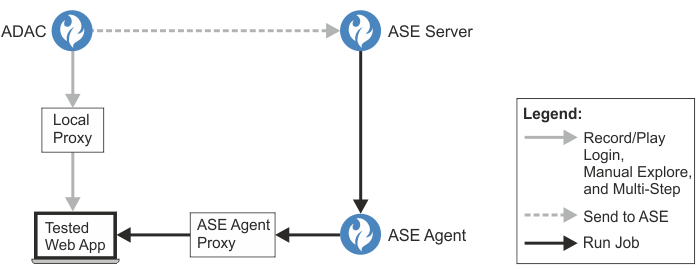
|
Paramètre |
Détails |
|---|---|
|
Communication |
|
|
Nombre d'unités d'exécution |
Définissez le nombre de demandes qui seront envoyées simultanément. Par défaut, ce nombre est défini sur une valeur maximale possible de 10. Si votre site n'autorise pas les unités d'exécution simultanées, veuillez réduire ce nombre à 1. |
|
Ajuster automatiquement le délai d'attente |
Dans certains cas, vous serez en mesure de réduire la durée de l'examen en sélectionnant Ajuster automatiquement le délai d'attente pendant l'examen. Lorsque cette option est sélectionnée, ADAC révise et ajuste le délai d'attente automatiquement lors de l'examen, ce qui peut réduire significativement la durée de l'examen. |
|
Délai d'attente |
Si la case à cocher ci-dessus est désélectionnée, définissez la durée maximale (en secondes) pendant laquelle ADAC doit attendre une réponse du serveur Web. Un délai d'attente de 10 secondes est sélectionné par défaut. |
|
Limite de débit de demande |
Par défaut, ADAC envoie ses demandes au site aussi rapidement que possible. Si l'examen envoie à votre réseau ou à votre serveur des demandes dépassant sa capacité, ou si votre site limite les utilisateurs à un taux de demande maximal, cochez cette case et réduisez la limite. |
|
Proxy |
|
|
Onglets Local / Agent ASE Agent |
Si ADAC ou l'agent ASE utilise un proxy pour accéder à votre application, configurez-les ici. Les paramètres de proxy Internet Explorer sont utilisés par défaut. Le premier onglet Proxy (Local) est dédié aux paramètres de proxy ADAC, le second onglet (Agent ASE) est dédié aux paramètres de proxy de l'agent ASE (voir l'illustration ci-dessus).
Pour chaque proxy, vous pouvez définir les paramètres suivants :
|